为了增人气、促销量 , 许多商场都会搞一些砸金蛋的抽奖活动 , 来回馈消费者 。 且不说买金蛋浪费钱 , 关键是活动结束 , 清扫金蛋碎片等收尾工作也很辛苦 。 其实完全可以利用PPT来完成砸金蛋的工作 , 既清洁环保 , 还有科技含量 。 接下来 , 就给大家介绍一下如何来实现 。
砸金蛋ppt制作过程
“锤子模块”的制作
启动PowerPoint(本文以2016版为例) , 新建PPT文档“动画分解” , 并插入一张背景图片 , 然后单击“插入”选项卡中的“图片”按钮 , 插入解压到的锤子图片(图1) 。

文章插图
选中锤子图片 , 单击“动画”选项卡中的“添加动画→进入→出现” , 为其添加出现动画特效 。 单击“添加动画→其他动作路径→对角线向右上” , 添加对角线向右上动画特效 。 单击“添加动画→退出→淡出” , 添加淡出动画特效 。
双击图1所示中的“出现”动画选项 , 打开“出现”对话框的“计时”选项卡 , 将“开始”参数修改为“与上一动画同时” 。 打开“对角线向右上”对话框的“效果”选项卡 , 将“平滑结束”参数修改为0.15秒、“平滑开始”参数修改为0秒 。 在该对话框的“计时”选项卡 , 将“开始”参数修改为“与上一动画同时”、“期间”参数修改为0.3秒 。 打开“淡出”对话框的“计时”选项卡 , 将“开始”参数修改为“与上一动画同时” 。
“砸蛋模块”的制作
新建空白幻灯片 , 插入解压得到的图片“烟花1”(图2) , 接着分别单击“进入→淡出”、“退出→淡出”命令 , 为“烟花1”添加两个淡出动画特效 。
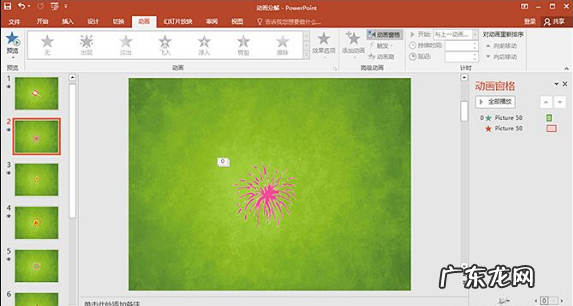
文章插图
分别双击两个动画选项(图2右侧) , 将“计时”选项卡“开始”参数修改为“与上一动画同时”、“延迟”参数修改为0.3秒 , 然后将第二个动画选项“计时”选项卡“期间”参数修改为1秒即可 。
重复以上过程再创建三张空白幻灯片 , 将解压得到的其他三张烟花素材添加进来 , 为它们添加动画特效 , 并设置好动画参数 。
其他模块的制作
创建空白幻灯片 , 并插入解压得到的“鸡蛋1.PNG”(图3) , 接着单击“添加动画→退出→擦除”、“添加动画→退出→淡出” , 为其添加擦除和淡出两个动画特效 。 接下来将这两个动画选项“计时”选项卡中的“开始”参数修改为“与上一动画同时” 。

文章插图
创建一张空白幻灯片 , 接着插入解压得到的“鸡蛋2.PTTX” , 输入文本“查看中奖”并设置好个性化参数 , 它和破碎的金蛋也要叠加在一起(图4 , 倒数第一个所示) 。
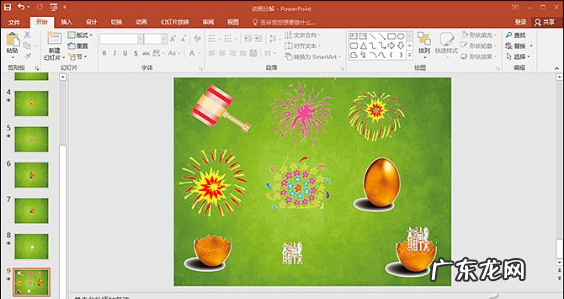
文章插图
新建一张幻灯片 , 插入文本框并输入与奖品有关的文字信息(图5) , 再插入有关的图片 , 最后插入两个按钮“首页”以及“退出”即可 。

文章插图
完成上述操作后 , 再仿照这个步骤 , 创建其他奖品模块就可以了 。
小提示:为避免遗漏 , 建议大家将制作好的“锤子”、“砸蛋特效”、“金蛋”等动画素材复制到图4所示的幻灯片中来 。
游戏主界面的设计
创建一个名为“砸金蛋”的PPT文档 , 插入五张空白幻灯片 , 将图4所示中的碎金蛋及“查看中奖”等复制进来并排列好(图6) 。 接着选中“查看中奖” , 单击“插入”选项卡中的“超链接” , 为其指定到第二张空白片 。 选中幻灯片中的“退出”按钮 , 单击“插入”选项卡中的“动作”选项卡 , 在弹出的“操作设置”对话框中选中“超链接”到单选框并选择“结束放映” 。
特别声明:本站内容均来自网友提供或互联网,仅供参考,请勿用于商业和其他非法用途。如果侵犯了您的权益请与我们联系,我们将在24小时内删除。
